Screenshoty hrajú kľúčovú úlohu pri vytváraní vašichcieľové publikum rozumie krokom pri konfigurácii alebo inštalácii aplikácie. Ak poskytnete obrázok s popisom, čitatelia ho môžu ľahko pochopiť a overiť postupnosť krokov. Keďže „Obrázok stojí za tisíc slov“, platí, že táto citácia platí. Zachytenie snímok obrazovky je pomerne ľahké a zatiaľ čo v starších verziách systému Windows ste sa obmedzovali na obrazovku Print Print na klávesnici, možnosti sa vyvinuli v nástroji Windows 7 Snipping Tool. Ak však nástroj na vystrihovanie stále neuspokojí vašu chuť k jedlu, potom sú nástroje tretích strán takou cestou. Existujú rôzne aplikácie Windows, ktoré poskytujú množstvo možností snímok obrazovky, a niektoré sa dokonca cítia trochu zbytočné. Jedným z nástrojov, ktoré môžete vyskúšať, je Desktop Hunter, Jedná sa o nástroj na snímanie snímok, ktorý vám umožnísnímajte snímky obrazovky a ukladajte ich do viacerých obrazových formátov, ako sú JPEG, PNG, BMP a GIF. Na rozdiel od predtým zahrnutých nástrojov vrátane Shotty a GreenShot, ktoré sú tiež celkom úžasné, vám umožňuje nastaviť jednotlivé úrovne kompresie pre každý formát obrázka. Môžete nastaviť vlastné klávesové skratky na snímanie snímok obrazovky vybranej oblasti, aktívneho okna alebo celej pracovnej plochy.
Hlavné rozhranie má Kopírovať do schránky, Uložiť, Možnosti, Zachytiť pracovnú plochu, Zachytiť aktívne okno a Zachyťte vybranú oblasť možnosti hore, zatiaľ čo zachytená snímka obrazovky sa zobrazí v hlavnom okne.

Skôr ako začnete robiť snímky obrazovky, je to takodporúčame nakonfigurovať úrovne kompresie a zvoliť výstupný formát obrazu. Dialógové okno Možnosti obsahuje individuálne parametre kvality kompresie pre podporované formáty obrázkov (JPEG, PNG, GIF a BMP). Kompresia JPEG úroveň sa pohybuje od najnižšej po najvyššiu Kompresia PNG má stupnicu 0-9, ktorá vám poskytuje 10 úrovní kompresie. Formát BMP môžete uložiť do 1-bit, 4-bit, 8-bit, 15-bit, 16-bit, 24-bit a 32-bita Kompresia GIF má dva režimy; Normálna kompresia LZW a Kompresia RLE kompatibilná s GIF, pod automatické ukladanie, môžete definovať predvolený formát obrázka a vlastný priečinok na ukladanie nasnímaných obrázkov. hotkey možnosť umožňuje nastaviť klávesové skratky pre Zachyťte vybranú oblasť, Okno Zachytiť aktívne a Zachytenie pracovnej plochy, Po dokončení konfigurácie nastavení kliknite na tlačidlo Uložiť.
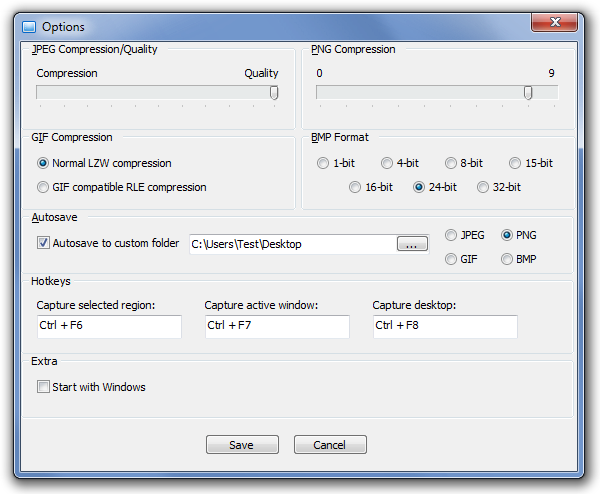
Je vyvinutý spoločnosťou NoVirusThanks azistili sme, že je to celkom slušná alternatíva k integrovanej aplikácii pre systém Windows. Aplikácia funguje na Windows XP, Windows Vista a Windows 7 a je k dispozícii aj ako prenosná verzia. Testovanie bolo vykonané na Windows 7 Ultimate.
Stiahnite si Desktop Hunter













Komentáre